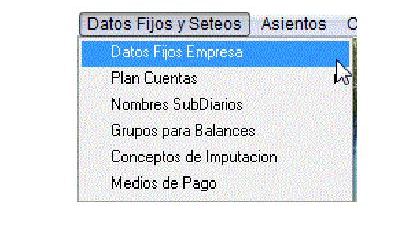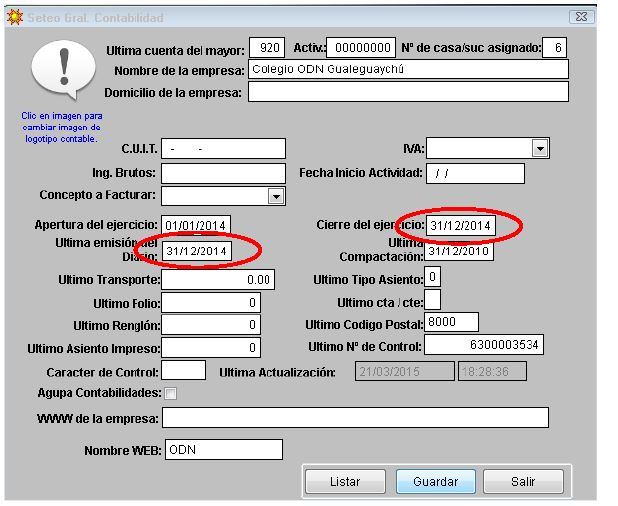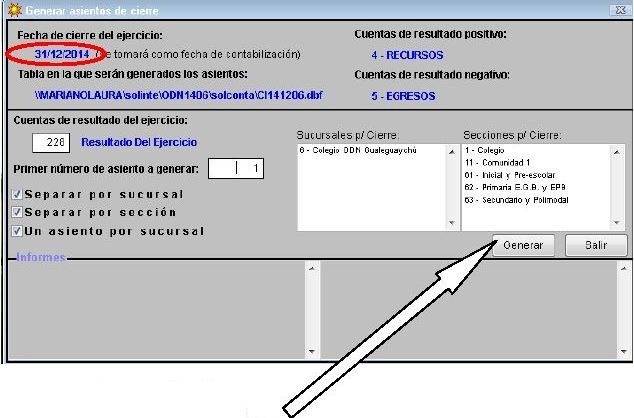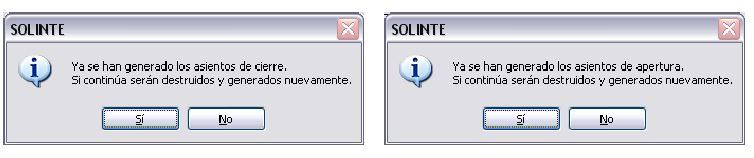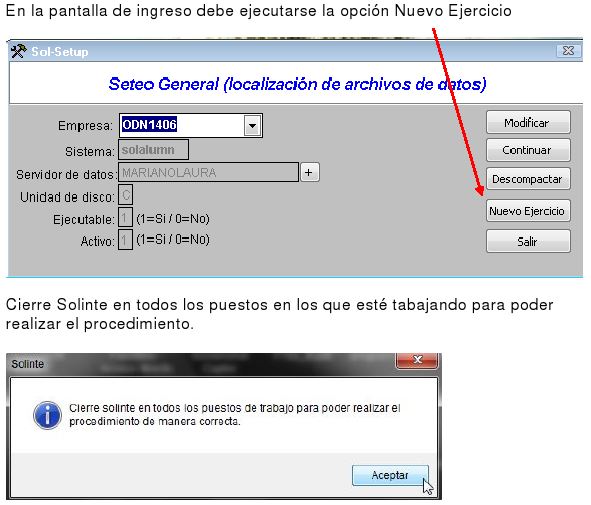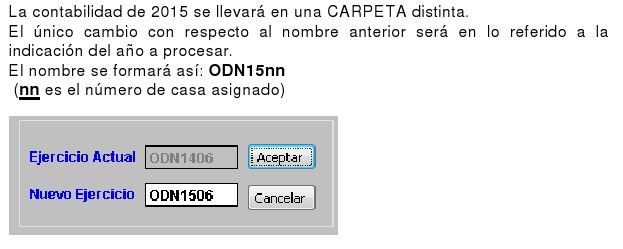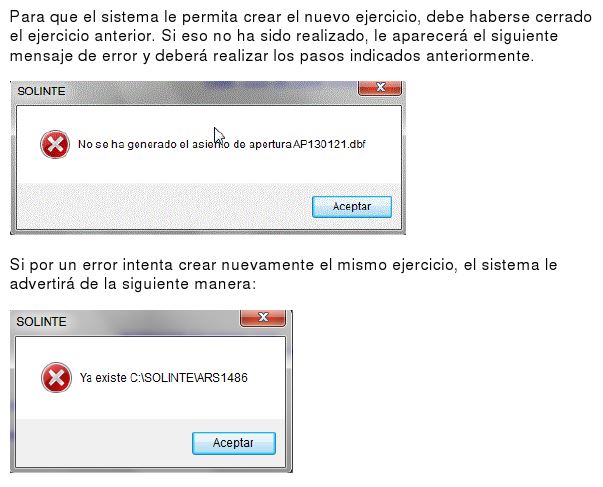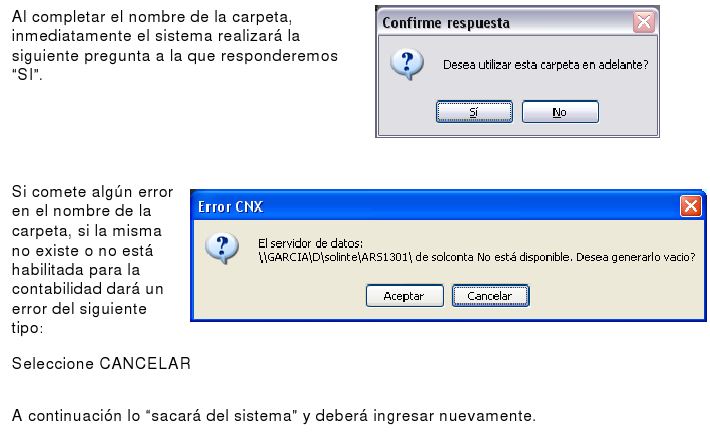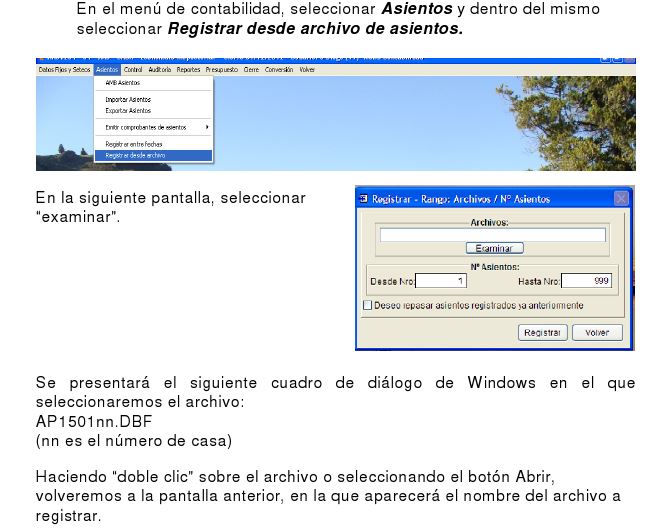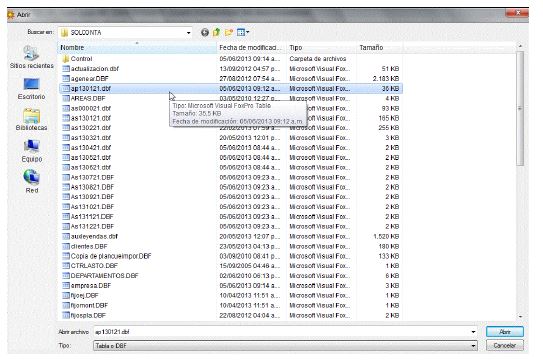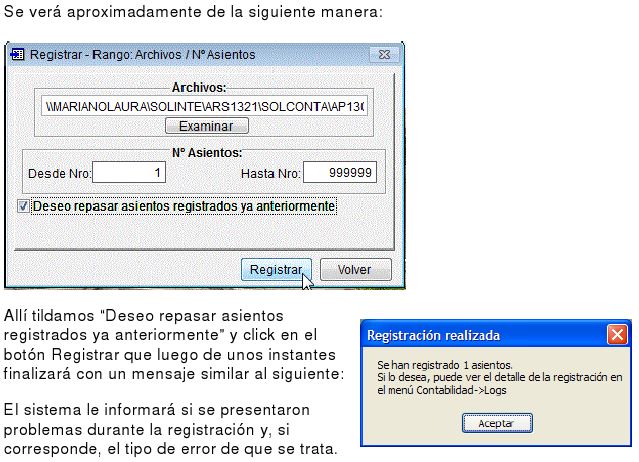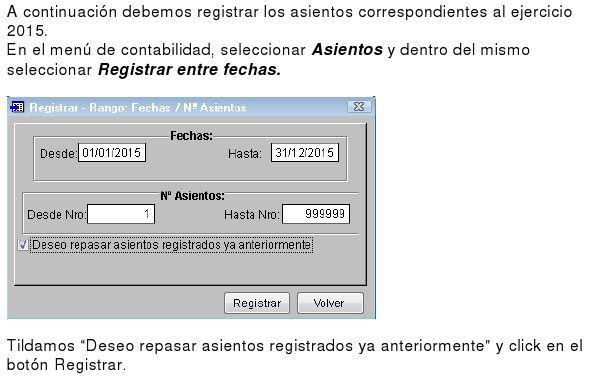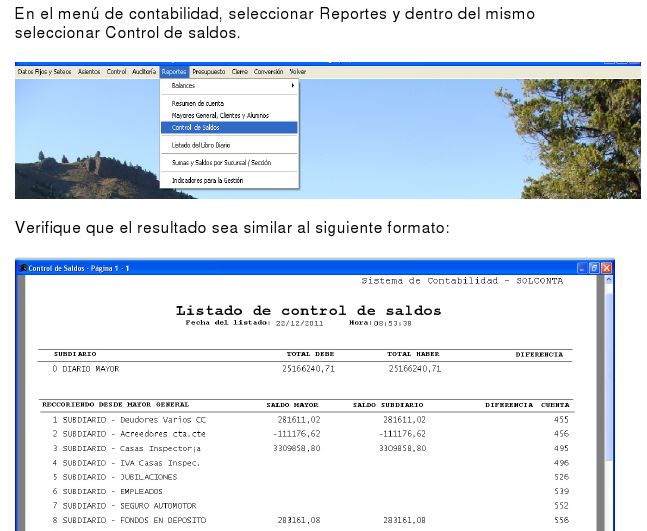Diferencia entre revisiones de «Cerrar ejercicio contable y abrir nuevo»
(→Generar asientos de Cierre) |
(→Generar asientos de Cierre) |
||
| Línea 63: | Línea 63: | ||
similar al siguiente: | similar al siguiente: | ||
| − | [[Imagen: | + | [[Imagen:Cierreyapertura_7.jpg]] |
Al finalizar todo este proceso, en el sistema estarán generados los asientos de CIERRE del presente ejercicio | Al finalizar todo este proceso, en el sistema estarán generados los asientos de CIERRE del presente ejercicio | ||
Revisión del 11:44 1 jun 2017
Contenido
Generar asientos de Cierre
Antes de proceder a realizar el cierre debemos setear el ejercicio contable.
Dentro del menú contabilidad
Datos fijos y seteos
Datos fijos de empresa
Click en modificar
Y setearemos el campo
Cierre del ejercicio: 31/12/2014
Última emisión del Diario: 31/12/2014
Luego click en guardar
Luego de adecuar la fecha de cierre del ejercicio, en el menú contabilidad hacemos clic en Generar asientos de cierre
Se presentara la pantalla del proceso de generar asientos de cierre, a modo de control verificamos que la fecha de cierre del ejercicio sea la correcta. En caso contrario debemos repetir el paso anterior.
En la que revisaremos los datos para ver si son correctos y luego seleccionaremos la opción “generar”.
El proceso irá informado de los resultados que va obteniendo, por ejemplo:
Realizará una verificación de los saldos totales de las cuentas DE RESULTADOS, sumando el acumulado al Debe y el acumulado al Haber para detectar errores, si todo está bien mostrará el siguiente mensaje:
Realizará una verificación de los saldos totales de las cuentas PATRIMONIALES, sumando el acumulado al Debe y el acumulado al Haber para detectar errores, si todo está bien mostrará el siguiente mensaje:
Para el caso de presentarse algún tipo de error, será informado con el siguiente mensaje y el proceso se cancelará sin generar el cierre y apertura:
Si el proceso es repetido por un error o porque realmente se quiere generar nuevamente, la situación será advertida de la siguiente manera, tanto para el cierre como para la apertura:
En la pantalla quedará el informe de los pasos realizados que tendrá un formato similar al siguiente:
Al finalizar todo este proceso, en el sistema estarán generados los asientos de CIERRE del presente ejercicio y estarán generados los asientos de APERTURA que se utilizarán en el siguiente ejercicio.
Subir copia de seguridad